Cum de a desena o lacrimă în Photoshop · „Photoshop pace“

Resurse Lecția:
Deschideți fotografia unei fete în Photoshop. Puteți alege orice imagine, care descrie o expresie facială tristă. Primul lucru pe care trebuie să adăugați ochi roșii. Creați un nou strat și cu o culoare perie # 4b241c moale vopsea pe colțuri ale ochilor, așa cum se arată în captura de ecran. Faceți acest lucru pe un strat separat. Setați-l la Overlay modul de amestecare.

Când ne-am plânge, vasele de sânge din ochi devin mai proeminente. Creați un nou strat și rigid perie dimensiunea 2-3 vase de vopsea de culoare pixeli # aa6555.

Creați un nou layer și culoare perie # e6d1c8 cu 10-15% opacitate vopsea partea de jos a ochiului drept. Setați modul de suprapunere de amestecare. Astfel, vom crea iluzia de ochi umed.

Tool Lasso Tool (L) face o selecție în formă de lacrimi care curg. Pe un nou layer-l umple cu culoarea # e6d1c8.

Setați Overla mod de amestecare și de a reduce opacitatea la 50%.

Adăugați o mască la acest strat și o perie moale pentru a atenua marginile formei de lacrimi.
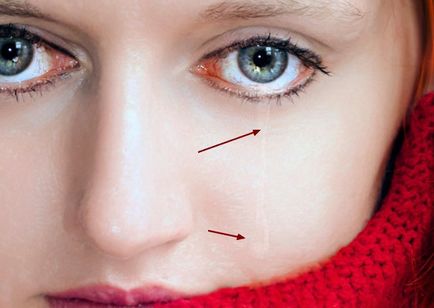
Acum ne zaymomsya etapă cel mai important - desen umbre pentru a crea volum. Pentru a începe, a determina sursa de lumină. Acesta este situat pe partea dreapta, ceea ce înseamnă că umbra ar trebui să fie pe stânga. Creați un nou strat și cu o culoare perie # cca396 moale, cu 20-30% opacitate trage o umbră pe stânga. Ar trebui să fie greu de observat pentru a face sa arate realist.

Aceeași perie adăuga umbre în lacrimi urme de ea. Este o modalitate de a crea detaliu și arată volumul. Setați Blending Mode Multiply și pentru a reduce opacitatea la 60%.

Crearea unui nou strat și trage umezeala la marginea inferioară a # e6d1c8 culoarea ochilor. Setați modul de amestecare de culoare Dodge.

Selectați aceeași perie, am tras umezeala de pe iris. Desenați reflexia luminii pe o lacrimă. Setați modul de amestecare de culoare Dodge.

rezultat:
